7 Důvod, proč nemohu změnit zemi Apple ID?
Různé / / August 04, 2021
Pokud nemůžete změnit oblast své země Apple ID a chcete znát důvody, které vás vedly k tomu, možná jste dosáhli svého cíle. Ano, slyšeli jste to dobře. Dnes tu máme 7 hlavních důvodů, proč nemůžete změnit svou zemi Apple ID. Nezapomeňte se tedy držet článku až do konce. Mnoho webů naznačuje, že k vyřešení tohoto problému možná budete muset projít mnoha složitými kroky při řešení potíží. Pravda je však naprosto jiná.
Ale jo, není to tak snadné. Koneckonců, vaše platební údaje jsou spojeny s vaší oblastí Apple ID. Naproti tomu všichni dobře známe bezpečnostní systém společnosti Apple. Takže teď, když přemýšlíte o tom, jak jsou vaše platební údaje spojeny s vaším Apple ID a jak to způsobuje problém, kvůli kterému nemůžete změnit svou polohu? Takže se rozloučte se svými pochybnostmi a pojďme začít s průvodcem.

Obsah stránky
-
7 Důvod, proč nemohu změnit zemi Apple ID
- #1. Platební údaje:
- #2. Aktivní předplatné
- #3. Zůstatek nebo kredity Apple ID
- #4. Nevyřízené předobjednávky a výpůjčky filmů
- #5. Vracení kreditů
- #6. Rodinné sdílení
- #7. Váš online uložený obsah
7 Důvod, proč nemohu změnit zemi Apple ID
Kdykoli se setkáte s tímto konkrétním problémem, když přepnete do jiné země. Apple však poskytuje svým uživatelům možnost změnit své umístění z nastavení účtů. Možná však přichází s výhradou. Pokud se však chcete dozvědět, co je za tím hlavním viníkem, podívejte se na níže uvedený seznam:
#1. Platební údaje:
Obvykle k tomu dochází, když se pokusíte změnit region vaší země, protože jsou s ním spojeny vaše platební údaje. Kdykoli se tedy přestěhujete do jiné země, v zásadě používáte službu Apple (App Store, iTunes atd.) A platíte v místní měně konkrétní země. Přesně tam by se platební údaje mohly střetnout, a proto nemůžete změnit zemi svého Apple ID.
Toto je obvyklý důvod problému. Ale ano, to není jediný. Může existovat několik důvodů, proč nemáte povoleno měnit oblast Apple ID. Pojďme se tedy podívat i na tyto důvody.
#2. Aktivní předplatné
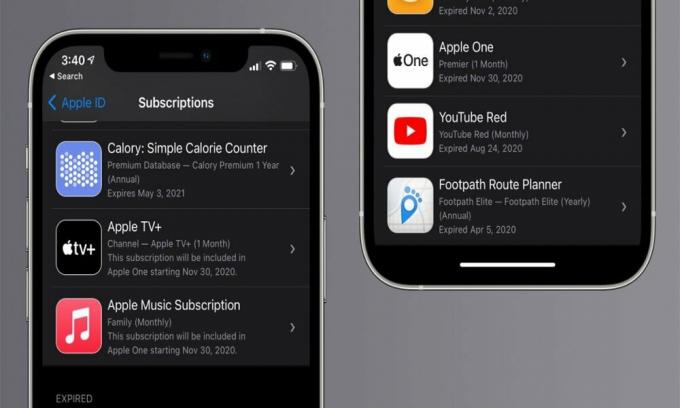
Pokud jste přihlášeni k odběru více služeb, jako je YouTube Premium, Apple Music, Disney + atd., Pamatujte že je možné, že každé aktivní předplatné může vytvořit překážku při změně vašeho Apple ID země. Abyste jej mohli změnit na konkrétní region, musíte nejprve zrušit každé předplatné.
Pokud si je zatím nepřejete zrušit, počkejte, dokud nevyprší jejich předplatné. Tento proces ale samozřejmě nebude vůbec snadný. Ano, nebude to žádná procházka, kde jednoduše zrušíte předplatné a přímo změníte zemi. Chcete-li zrušit předplatné, musíte nejprve otevřít aplikaci Nastavení a poté přejít k Apple ID. Poté klepněte na Předplatné.
Nyní se podívejte na aktivní předplatné v nabídce předplatných. Nyní odtud snadno získáte možnost zrušit každé aktivní předplatné. Jakmile to uděláte, můžete jednoduše přejít do sekce Účty a pokusit se změnit region vaší země. Poté zkontrolujte, zda to pomůže změnit region země vašeho účtu Apple ID.
Reklamy
Pokud vám to nepomůže a stále nenajdete způsob, jak to změnit, nemusí to být důvodem. Můžete jednoduše zkontrolovat další možný důvod.
#3. Zůstatek nebo kredity Apple ID
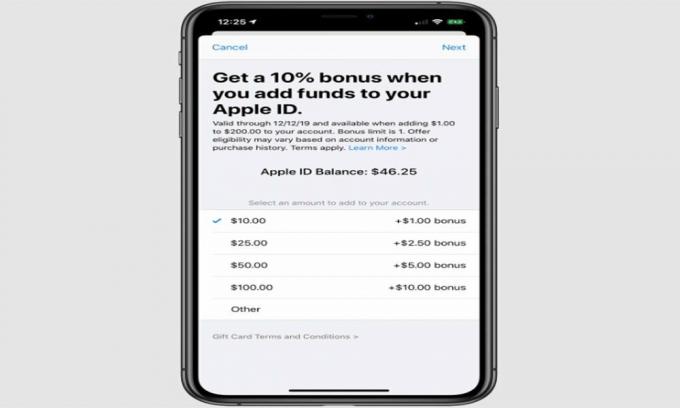
To je také nejčastější důvod, proč je pro lidi obtížné změnit zemi Apple ID, protože na vašem oficiálním účtu Apple pravděpodobně budete mít nějaký bezprostřední zůstatek nebo kredity. Jak by vám to ale mohlo zabránit ve změně země nebo oblasti Apple ID, protože nemůžete převést zůstatek Apple ID na svůj účet iTunes nebo App Store v žádné jiné oblasti.
Reklamy
Nejprve tedy musíte utratit všechny zůstatky a poté zkusit změnit zemi nebo region. Vyskytne se, i když máte jako kredit velmi malou částku 0,01 $. Ano, slyšeli jste to dobře. Tyto peníze musíte utratit, pokud chcete změnit svou zemi na Apple ID.
Chcete-li však zkontrolovat svůj zůstatek na Apple ID. Můžete přímo otevřít App Store na svém iOS zařízení a přejít na možnost profilu umístěnou v pravém horním rohu obrazovky. Nyní uvidíte zůstatek svého Apple ID.
#4. Nevyřízené předobjednávky a výpůjčky filmů
To je další důvod, proč nemůžete změnit svou zemi Apple ID. Ano, pokud jste si předem rezervovali nebo předobjednali jakýkoli film na iTunes, musíte nejprve zrušit rezervaci před změnou země nebo oblasti Apple ID. Pokud máte aktivní výpůjčku filmu, musíte počkat, než vyprší doba výpůjčky. Můžete tedy zkontrolovat, zda máte nějaké předobjednávky prostřednictvím nastavení účtu, a odtud zkontrolovat, zda jste si pronajali nebo předobjednat film.
#5. Vracení kreditů
Obvykle k tomu dochází, pokud máte v App Storu nějaké nevyřízené vrácení peněz. Pokud je to váš případ, musíte počkat, až bude částka vrácená na váš účet připsána. Ale ano, nezapomeňte, že i když dostanete částku vrácení peněz, nemůžete změnit své Apple ID umístění, protože musíte nejprve utratit všechny peníze. A snižte zůstatek svého Apple ID na nulu.
#6. Rodinné sdílení
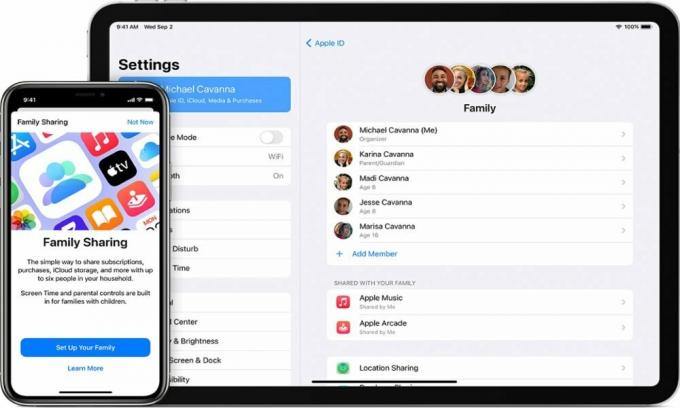
Lidé obvykle rodinné sdílení přehlížejí, protože nevědí, že rodinné sdílení hraje zásadní roli v tom, proč nemůžete změnit zemi svého Apple ID. To platí bez ohledu na to, zda jste členem skupiny pro sdílení rodiny nebo organizátorem. Chcete-li však zastavit nebo opustit skupinu, která sdílí skupinu Rodinného sdílení, musíte otevřít Nastavení. Poté klepněte na své Apple ID. Poté rodinné sdílení. Nyní stačí klepnout na název svého účtu Apple ze seznamu členů skupiny. Poté jednoduše vyberte ikonu přestat používat rodinné sdílení volba.
A je to. Možná nyní můžete na svém zařízení iOS změnit zemi nebo region Apple ID.
#7. Váš online uložený obsah
Ano, někdy ukládáme obsah, abychom jej mohli v budoucnu číst, sledovat nebo poslouchat. Pokud je to však váš případ, nezapomeňte znovu stáhnout aplikace, filmy, televizní pořady, hudbu a knihy do zařízení v dané oblasti. Některý typ obsahu nemusí podporovat nebo být k dispozici pro konkrétní zemi, kam cestujete. Můžete také klikněte zde pro více informací o tom.
To je vše, co pro vás máme ze sedmi důvodů, proč nemůžete změnit svou zemi Apple ID. Nyní znáte důvod, proč by se to mohlo stát, tak proč tady ztrácíte čas? Jděte a zkuste je opravit. Pokud jste mezitím zkontrolovali všechny výše uvedené důvody a stále nenaleznete štěstí při řešení tohoto problému, požádejte o další pomoc tým podpory Apple.
Pokud máte k tématu další pochybnosti, kontaktujte nás tím, že svůj komentář natočíte do pole pro komentář níže. Pokud se však stále nedíváte na naše další nejnovější příručky, pak klikněte zde číst je všechny.

![Snadná metoda pro rootování Tecno Camon X pomocí Magisk [není potřeba TWRP]](/f/9bb008f06d7c4a9aa4f9cb31d8cad0d5.jpg?width=288&height=384)
![Jak nainstalovat Stock ROM na Phicomm Clue 2S [Firmware File / Unbrick]](/f/2fad044df46590acb5c50999bdd6b0e5.jpg?width=288&height=384)
